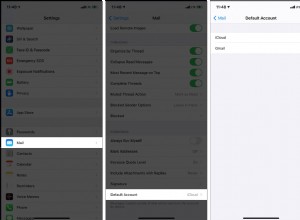إذا كان لديك سبب للوصول إلى جهاز كمبيوتر عن بُعد من جهاز Mac الخاص بك واستخدامه كما لو كنت جالسًا أمامه ، فقد يكون لديك LogMeIn مثبتًا على جهاز Mac الخاص بك. أو ربما تكون قد ورثت جهاز Mac مثبتًا عليه LogMeIn. إذا كان الأمر كذلك ، ولم تعد ترغب في ذلك ، فيجب عليك إلغاء تثبيته لتحرير مساحة وتجنب التعارضات المحتملة مع البرامج الأخرى على جهاز Mac الخاص بك. في هذه المقالة ، سنوضح لك كيفية القيام بذلك.
ما هو LogMeIn؟
LogMeIn هي أداة تتيح لك الوصول عن بعد إلى جهاز كمبيوتر في مكان واحد من جهاز كمبيوتر أو جهاز محمول في مكان آخر. للعمل ، يحتاج إلى تثبيت برنامج LogMeIn وتهيئته على كل من الكمبيوتر الذي يتم الوصول إليه والجهاز الذي يريد الاتصال به.
بمجرد الاتصال ، يمكنك استخدام الكمبيوتر البعيد كما لو كنت جالسًا أمامه. حتى إذا كنت تستخدم ، على سبيل المثال ، جهاز iPad للاتصال بكمبيوتر سطح مكتب بعيد ، يمكنك تشغيله وتحريك مؤشر الماوس والاختيار من القوائم كما لو كنت أمامه. يمكنك تشغيل التطبيقات على الجهاز البعيد ، وكذلك طباعة المستندات إلى طابعة متصلة بها ، ونسخ الملفات بين الجهاز البعيد والجهاز الذي تستخدمه.
لا يهم ما إذا كان الكمبيوتر البعيد في الغرفة المجاورة أو في الجانب الآخر من العالم ، طالما أنه متصل بالإنترنت. لا يهم أيضًا ما إذا كان يعمل بنظام التشغيل Mac أو Windows ، يمكنك استخدام كليهما من جهاز Mac أو iOS.
إحدى مزايا LogMeIn مقارنة ، على سبيل المثال Microsoft Teams ، والتي تتيح لك أيضًا التحكم في جهاز كمبيوتر بعيد ، هي أن LogMeIn لا يتطلب أن يكون هناك شخص آخر يجلس أمام الكمبيوتر لمنحك الإذن للوصول إليه . إذا كان الكمبيوتر الذي تريد الوصول إليه من جهاز Mac الخاص بك هو جهاز كمبيوتر يعمل بنظام Windows ، فلن تحتاج حتى إلى التشغيل ، يمكنك القيام بذلك من LogMeIn.
كيفية إزالة LogMeIn
LogMeIn ، سواء كان العميل هو الذي يسمح لك بالوصول إلى جهاز كمبيوتر بعيد ، أو الخادم الذي يسمح لجهاز الكمبيوتر الخاص بك بالوصول عن بعد ، يضع الكثير من الملفات في أماكن مختلفة. لهذا السبب ، من الجيد استخدام برنامج إلغاء التثبيت المخصص لإزالته. ومع ذلك ، إذا كنت تفضل إزالته يدويًا ، فهذه هي طريقة القيام بذلك.
كيفية إلغاء تثبيت LogMeIn يدويًا
أولاً ، عليك التأكد من أن LogMeIn لا يعمل. ابحث عنها في Dock ، وإذا كانت موجودة وبها نقطة تحتها ، فانقر عليها واخرج منها. بعد ذلك ، تأكد من عدم وجود عمليات قيد التشغيل في الخلفية.
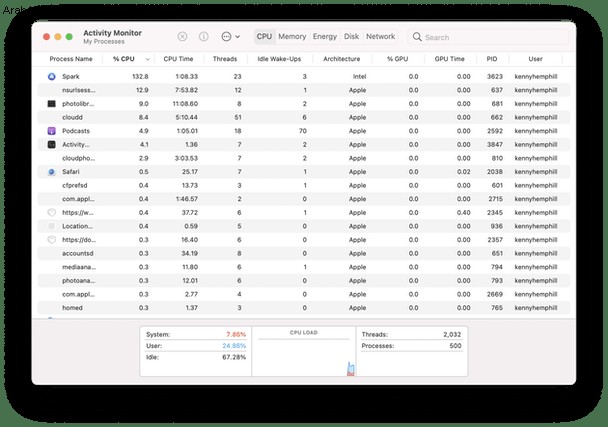
- انتقل إلى التطبيقات> الأدوات المساعدة وابدأ تشغيل مراقب النشاط.
- ابحث عن LogMeIn.
- إذا رأيت أي عمليات قيد التشغيل بهذا الاسم ، فحددها واضغط على "إنهاء العملية".
- انتقل إلى مجلد التطبيقات ، وابحث عن تطبيق LogMeIn واسحبه إلى سلة المهملات ، ثم أفرغ سلة المهملات.
- بعد ذلك ، في Finder ، حدد القائمة Go واختر Go to Folder. الصق كل موقع من المواقع أدناه ، واحدًا تلو الآخر ، في المربع وقم بإزالة ملفات LogMeIn في المجلدات المعنية عن طريق سحبها إلى المهملات.
/ Library / Application Support /
/ Library / Application Support / LogMeIn / drivers /
/ System / Library / Extensions /
/ Library / Printers / LogMeIn /
/ Library / LaunchDaemons /
/ Library / LaunchAgents /
~ / Library / Saved Application State /
~ / Library / Application Support /
الآن ، إفراغ سلة المهملات.
كيفية إزالة LogMeIn تلقائيًا
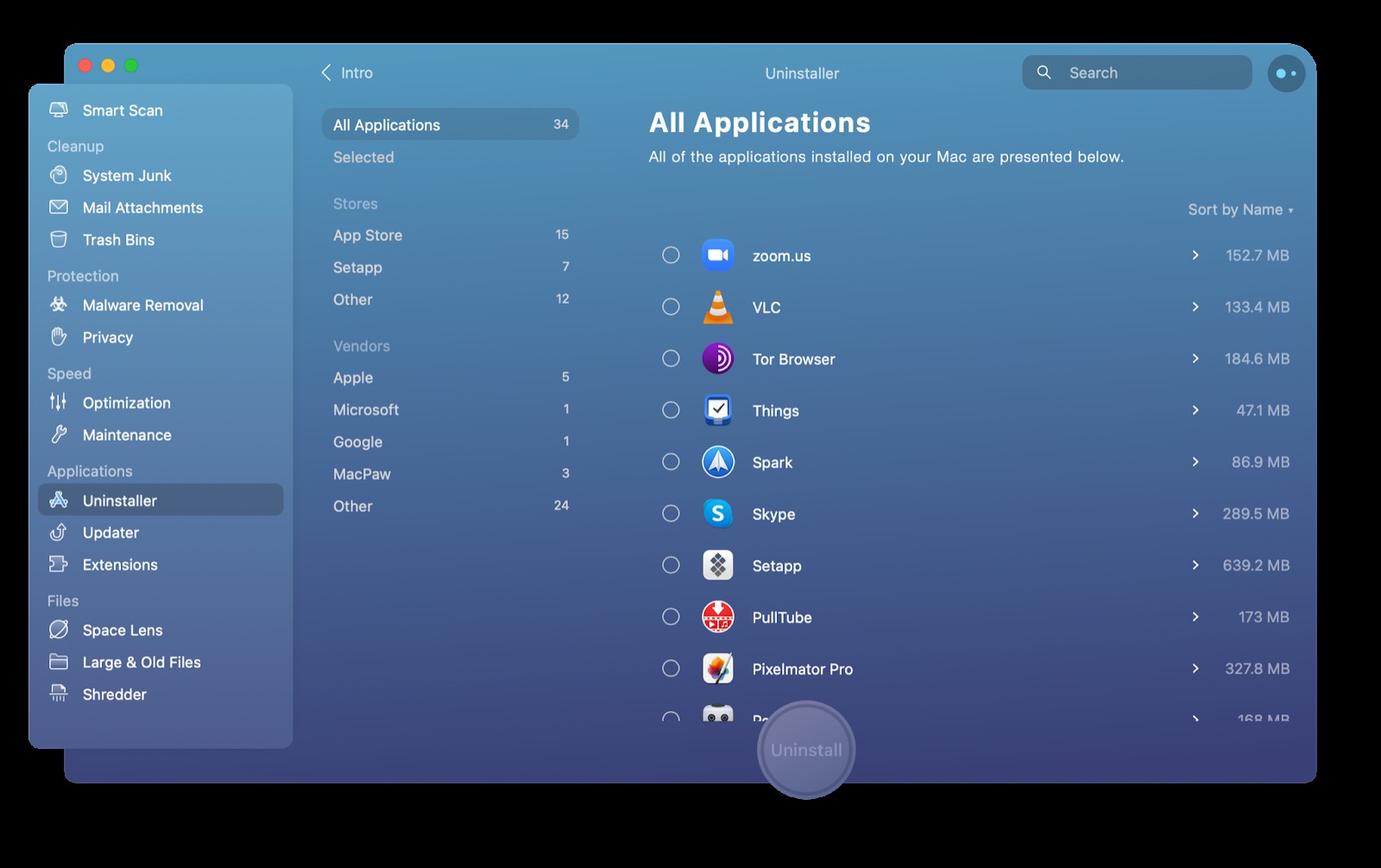
إذا كان هذا يبدو وكأنه عملية معقدة طويلة ، فإن الطريقة التلقائية أسهل بكثير. لا يترك وراءه أي بقايا من الملفات المرتبطة بـ LogMeIn.
يمكنك استخدام أي منظف تطبيقات تابع لجهة خارجية من اختيارك. في حالتنا ، سنستخدم CleanMyMac X لأنه يحتوي على إصدار مجاني وهذا التطبيق موثق بالفعل من Apple.
- قم بتنزيل الإصدار المجاني وتثبيت CleanMyMac X.
- اختر وحدة برنامج إلغاء التثبيت.
- حدد موقع LogMeIn في قائمة التطبيقات.
- حدده واضغط على إلغاء التثبيت.
يزيل الإصدار المجاني 500 ميغابايت مجانًا ، وهو ما يكفي لحذف LogMeIn تمامًا.
هذا كل ما عليك فعله لإزالة جميع ملفات LogMeIn المثبتة على جهاز Mac الخاص بك.
يمكنك أيضًا استخدام CleanMyMac X لمسح ذاكرة التخزين المؤقت لإدخالات DNS المخزنة على جهاز Mac الخاص بك ، مما قد يحسن أداء الشبكة ، ولتنظيم أي مشكلات تتعلق بالخصوصية تترك وراءك عند إلغاء تثبيت التطبيقات.
LogMeIn هو برنامج للوصول عن بعد يسمح بالتحكم في جهاز Mac أو الكمبيوتر الشخصي من أي جهاز كمبيوتر أو جهاز متصل بالإنترنت. يمكن أن يكون مفيدًا جدًا للعمل عن بُعد ، خاصة إذا كنت بحاجة إلى تشغيل التطبيقات على جهاز كمبيوتر بعيد. ومع ذلك ، إذا لم تعد بحاجة إليه ، فيجب عليك إلغاء تثبيته باتباع الخطوات المذكورة أعلاه.